
Инструкция по установке программного обеспечения (ПО) через Flatpak пакет в дистрибутиве Linux Kubuntu 24.04 (KDE)
Справка по Flatpak пакету
Flatpak — это система для сборки самодостаточных пакетов программ, которые выполняются в специальном контейнере, изолирующем программу от остальной системы
Flatpak пакет не привязан к конкретному дистрибутиву Linux.
Flatpak идёт со всеми нужными зависимостями.
Установка ПО посредством Flatpak пакета
Рассмотрим установку посредством Flatpak пакета на примере программы Mousam.
Поиск Flatpak пакета
1. Вбиваем в поисковик название нужной программы, переходим на сайт и ищем информацию о способах установки, находим либо команду для установки в терминале или Flatpak пакет для установки в центре программ.
2. Переходим на оф. сайт пакетов Flatpak: https://flathub.org/ru/ и ищем, либо через поисковую строку по названию, либо через категории ПО.
3. Ищем через поисковую строку сайта LinuxMaster Club (по названию или описанию).
Как установить программу в терминале посредством Flatpak пакета
1. Открыть терминал
Открыть меню запуска приложений: мышью или клавишей win в избранном выбрать и открыть «Konsole» (терминал), или Приложения — Система — Konsole (терминал), или через «Поиск в Plasma»: клавиатурное сочетание alt+пробел: набираем «Konsole», выбираем и открываем
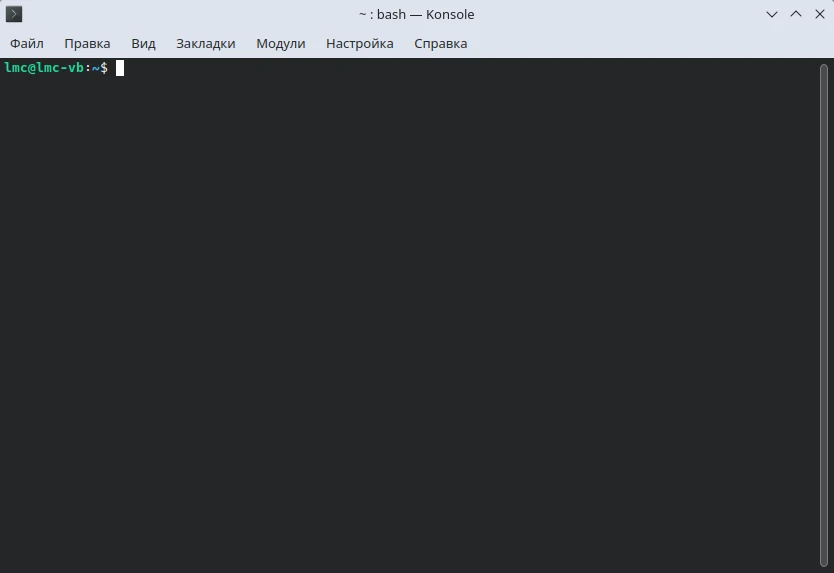
2. Установка Flatpak
sudo apt install flatpak
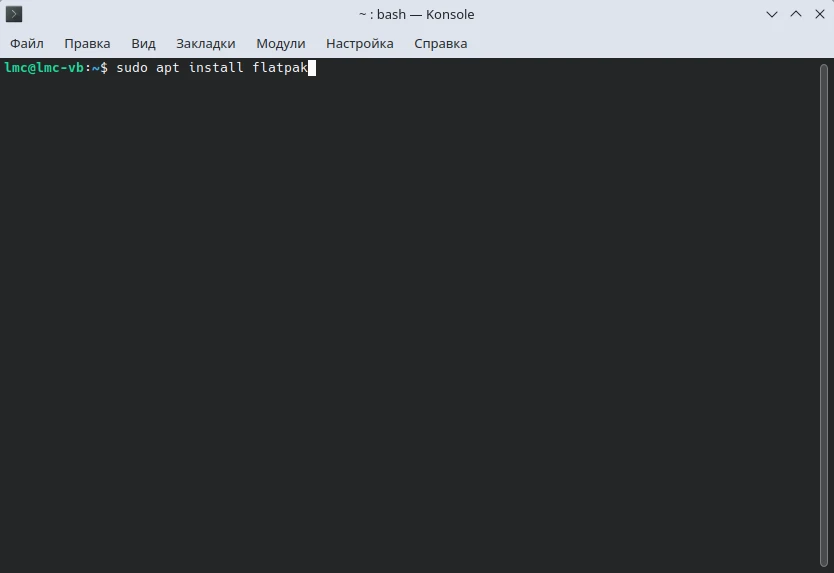
3. После этого нужно подключить Flathub репозиторий:
flatpak remote-add --if-not-exists flathub https://dl.flathub.org/repo/flathub.flatpakrepo
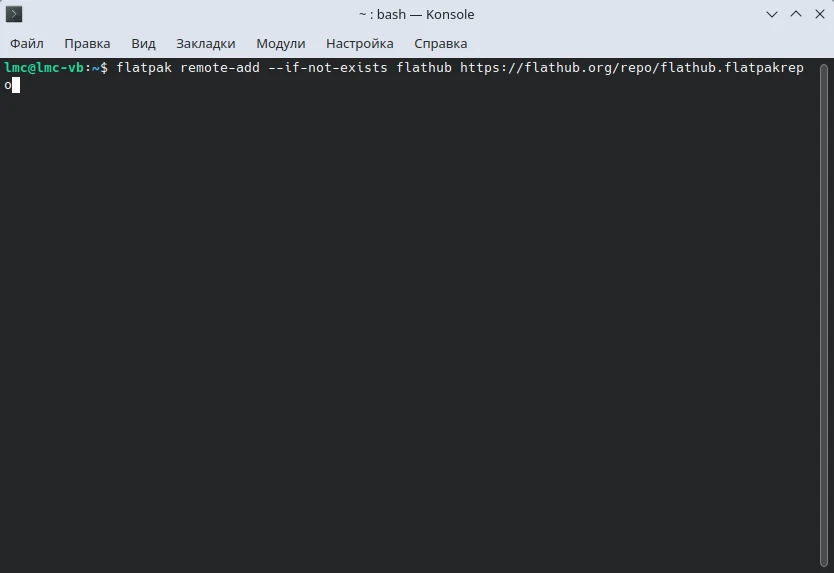
4. Копирование и вставка команды в терминал для установки программы посредством Flatpak
После установки утилиты Flatpak, копируем (ctrl+c) команду и вставляем (ctrl+shift+v) в терминале, нажимаем на клавишу Enter, вводим пароль, опять нажимаем на клавишу Enter, далее будет задан вопрос: установить ли: пишите yes, потом возможно будет ещё один запрос, на него тоже пишите yes, далее пойдёт установка
Пример, в моём случае программа Mousam:
flatpak install flathub io.github.amit9838.mousam
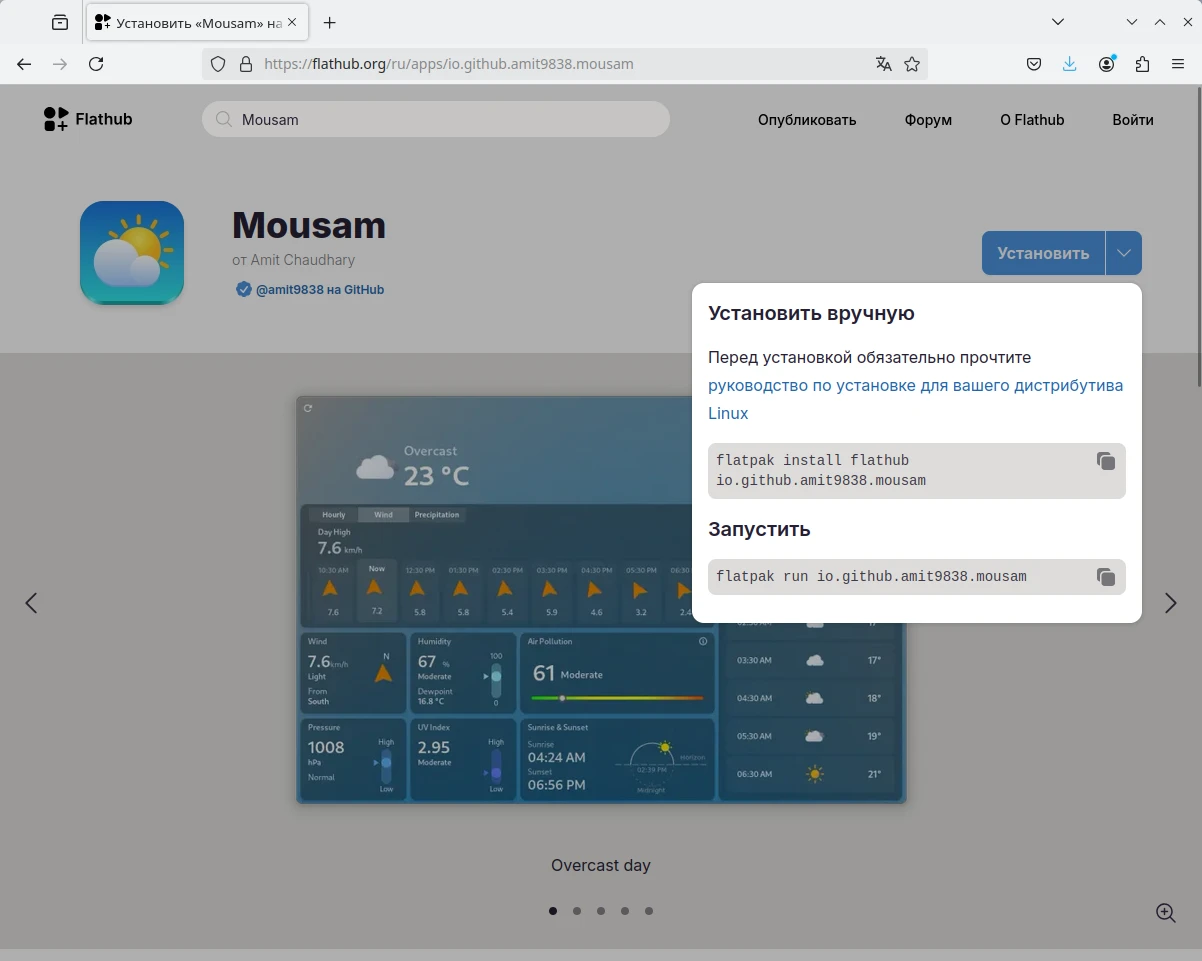
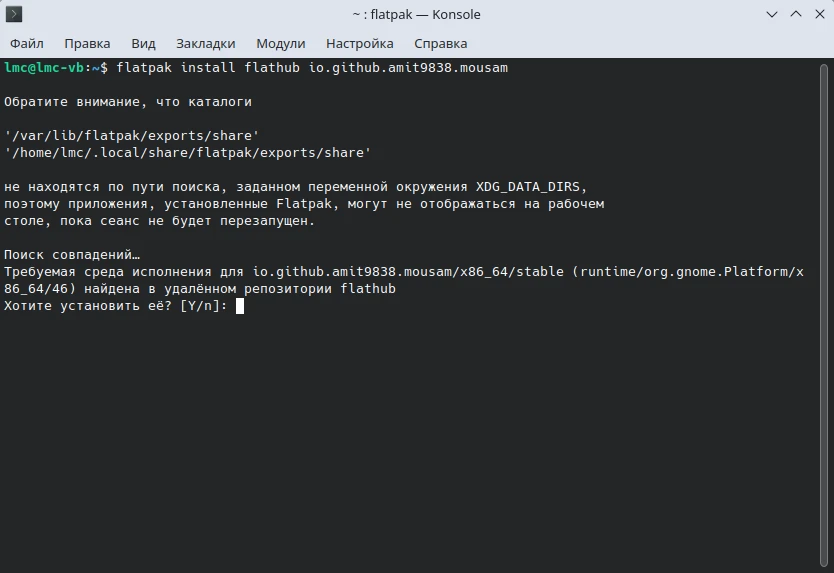
5. Процесс установки
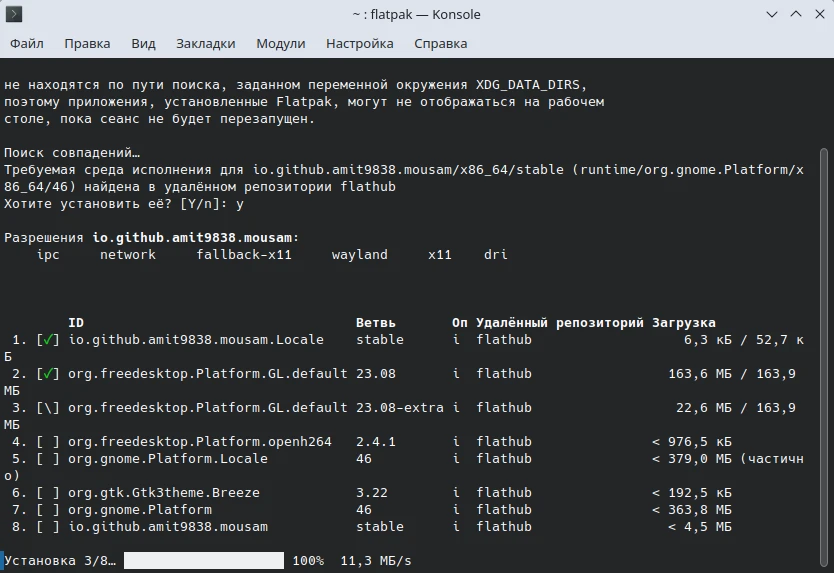
6. Установка завершена, можно открывать установленную программу.
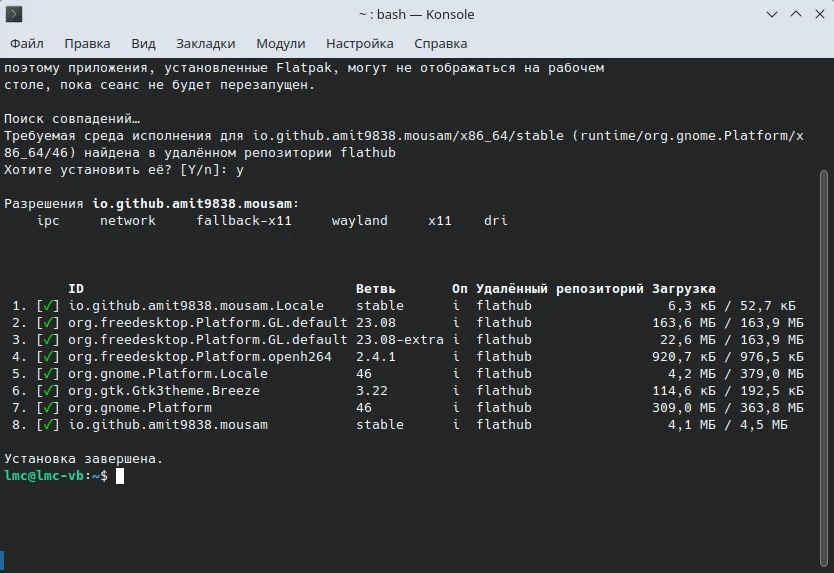
7. Запуск программы, установленной посредством Flatpak пакета
Введите команду в терминале найти её можно :
flatpak run io.github.amit9838.mousam
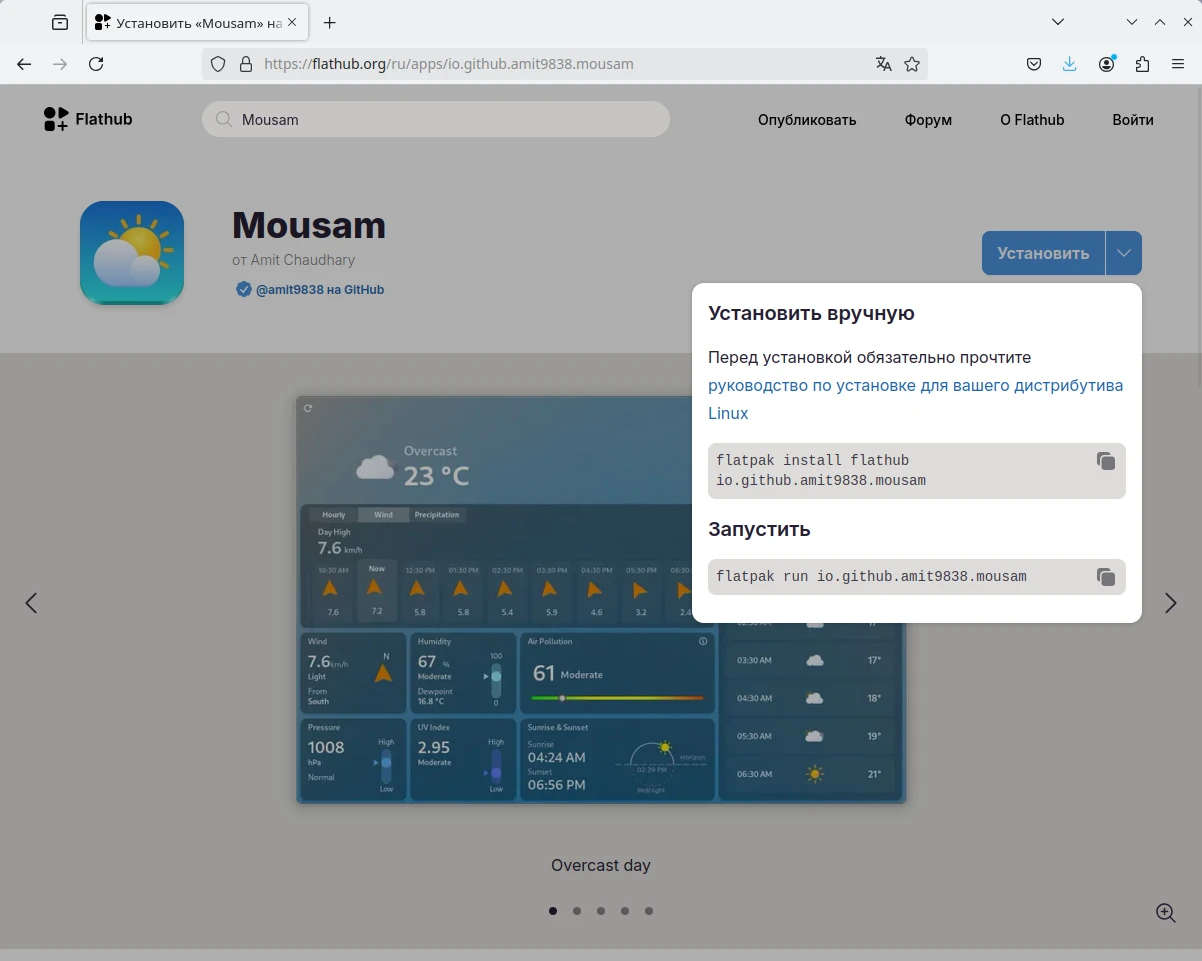
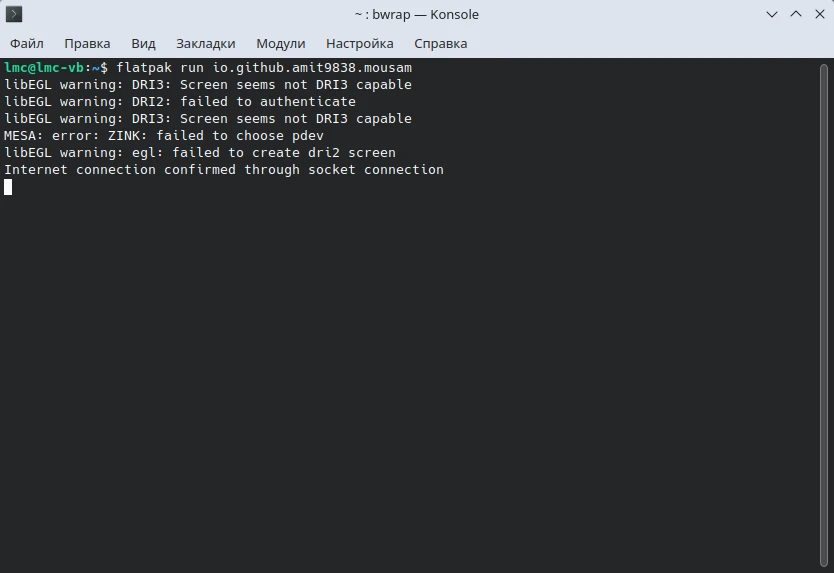
Как установить Flatpak пакет в Discover
Как установить программу через центр программ Discover посредством Flatpak пакета
1. Сначала нужно установить модуль для работы с пакетами Flatpak в центре программ Discover
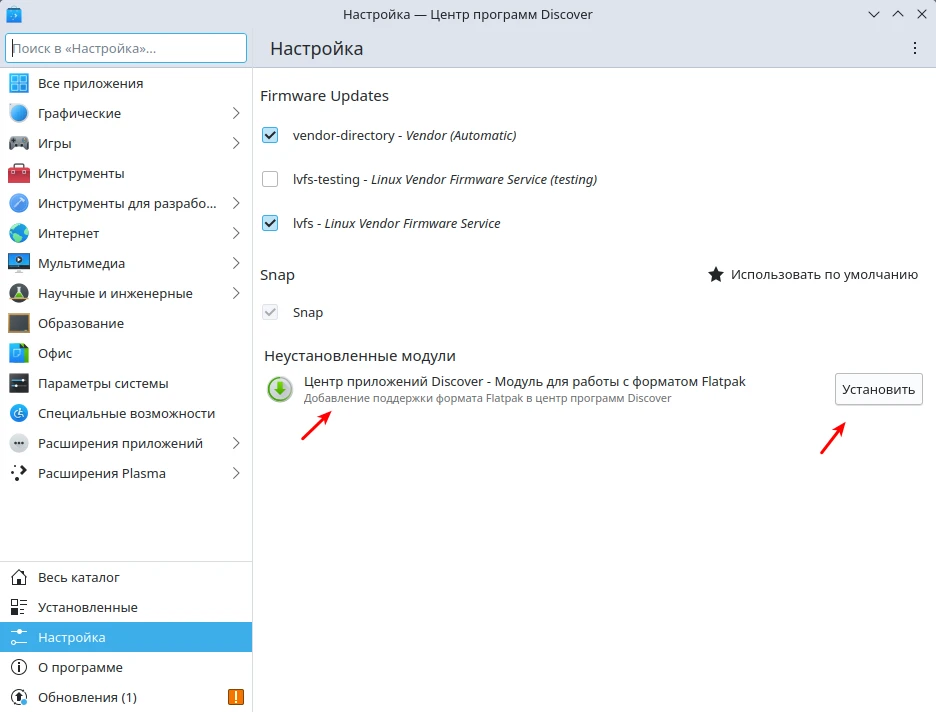
2. Далее нужно подключить репозиторий Flathub
https://flathub.org/repo/flathub.flatpakrepo
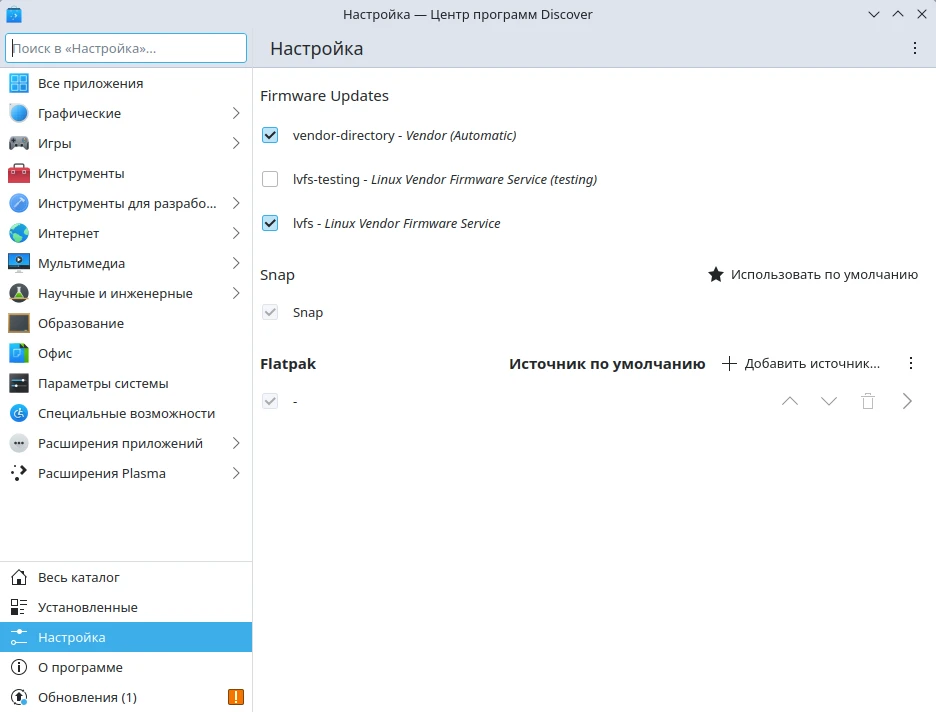
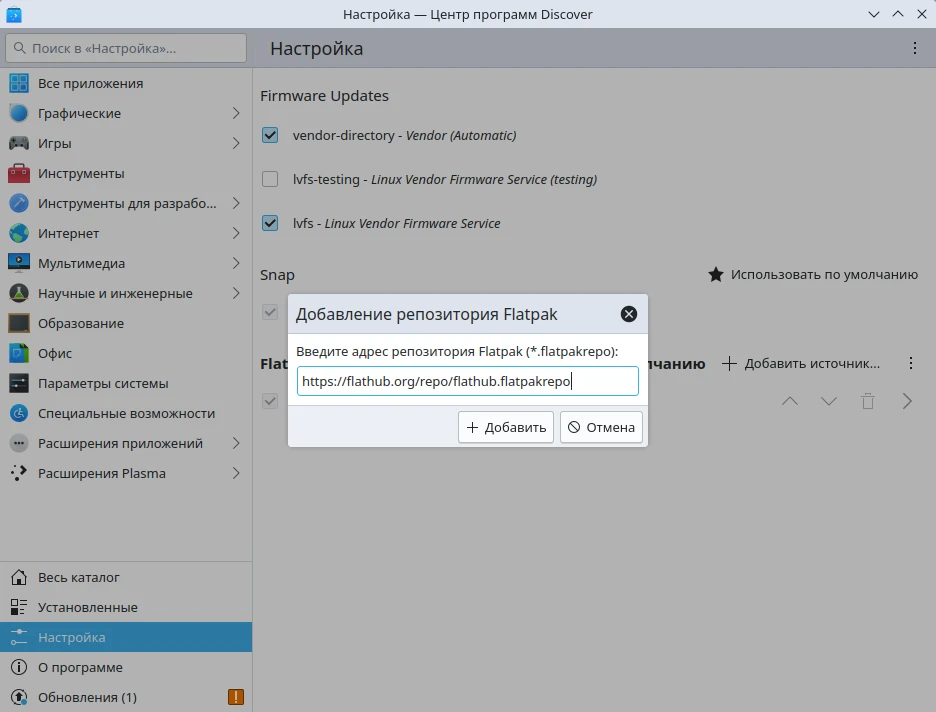
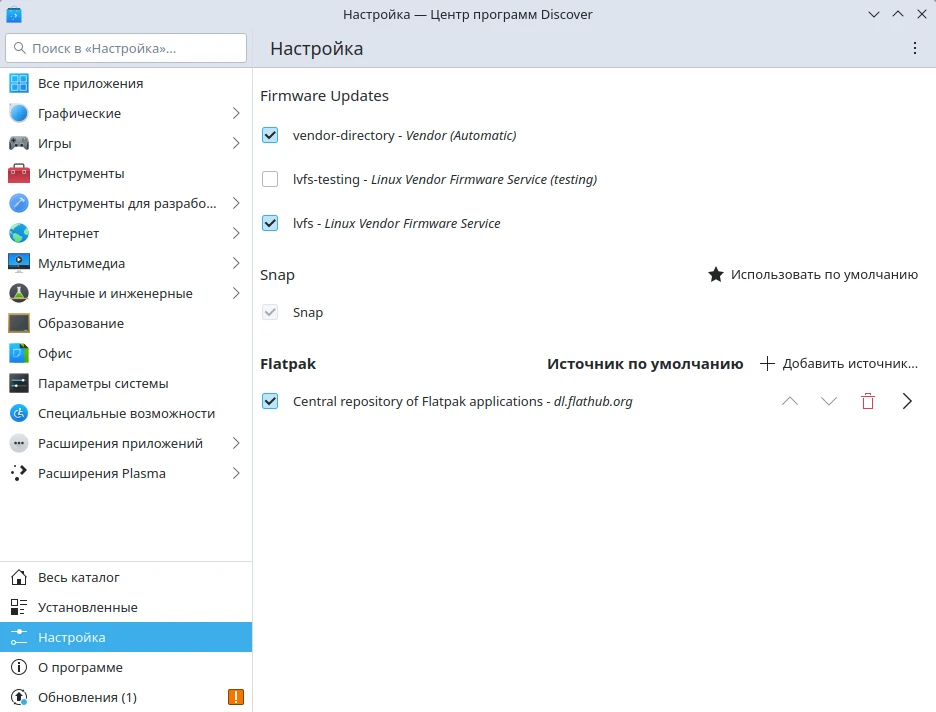
3. Выберите интересующую вас программу в магазине приложений Flathub (есть поиск по ключевым словам и приложения организованы по категориям) или на сайте разработчика программы
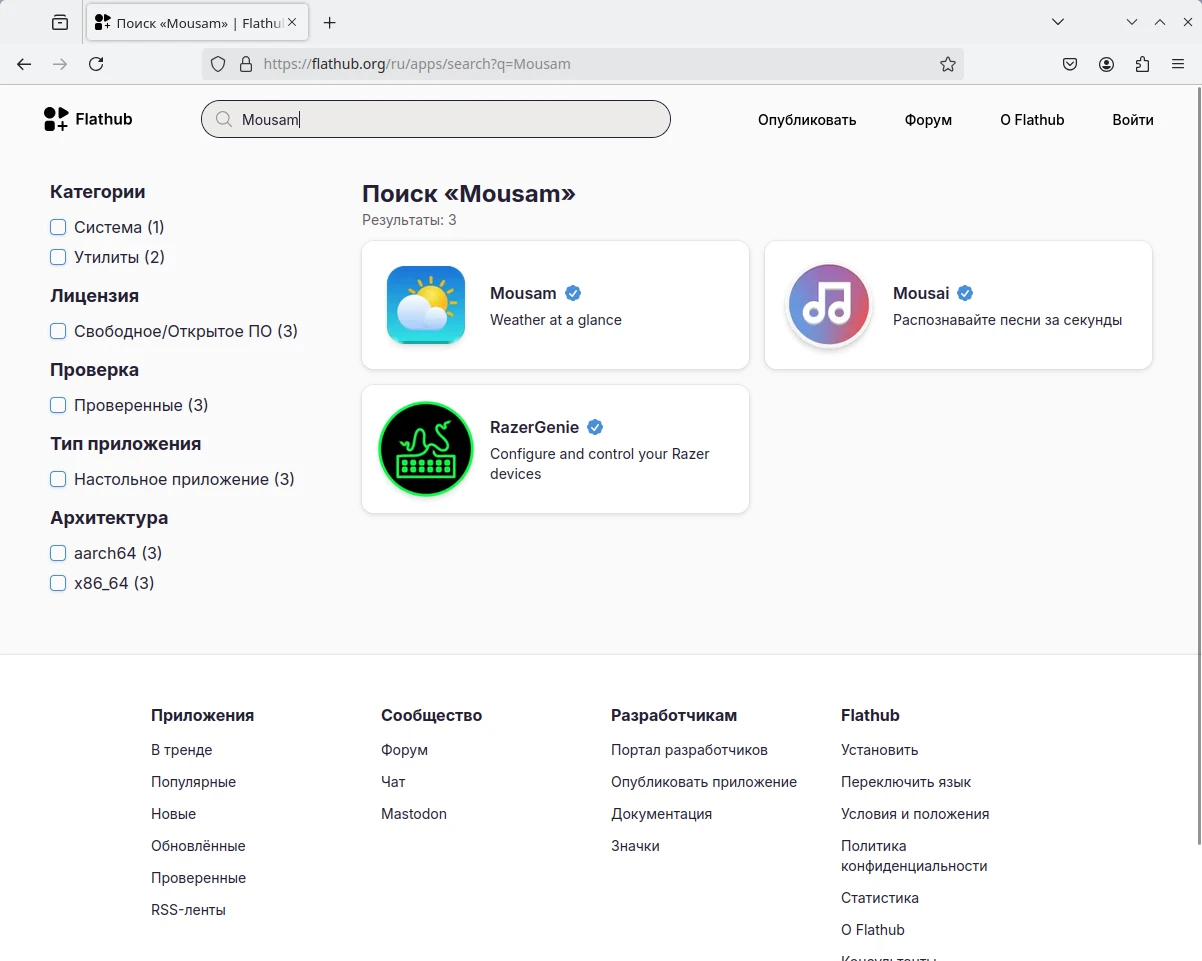
4. Откройте страницу программы и нажмите на кнопку “Установить”, пойдёт скачивание Flatpak пакета для установки в центре программ Discover
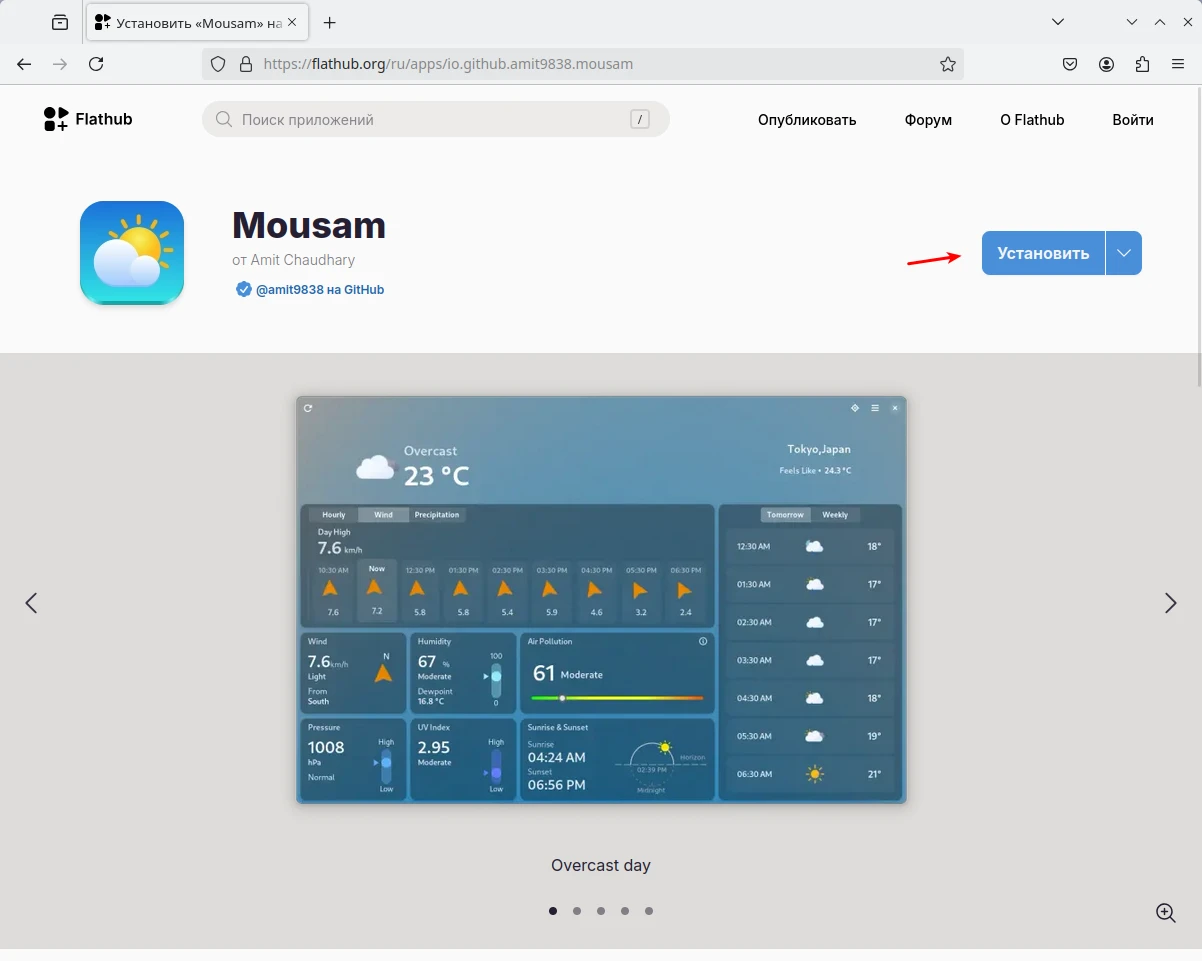
5. Далее находим скачанный пакет в папке и нажимаем на него, открывается центр программ Discover, нажимаем на кнопку установить, вводим пароль, ждём установки, после установки в Discover появиться дополнительная кнопка “Запустить” — запускаем программу (есть инструкция по запуску программ в KDE)
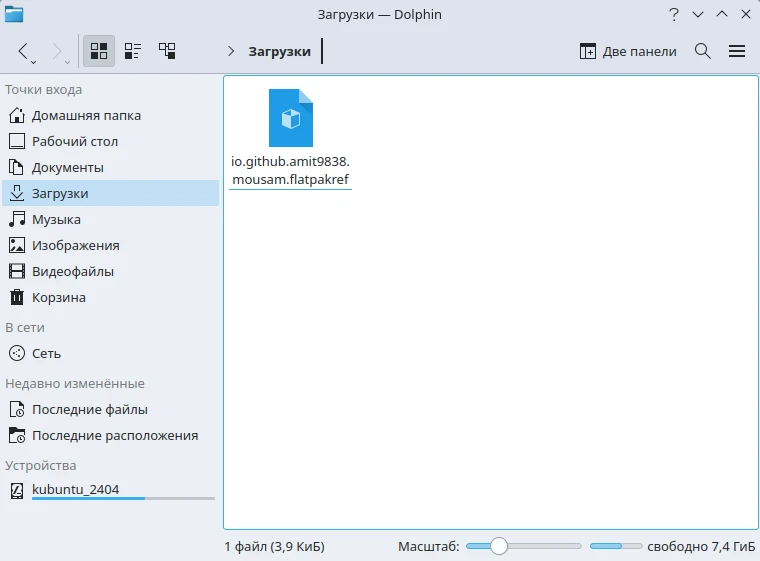
6. Процесс установки
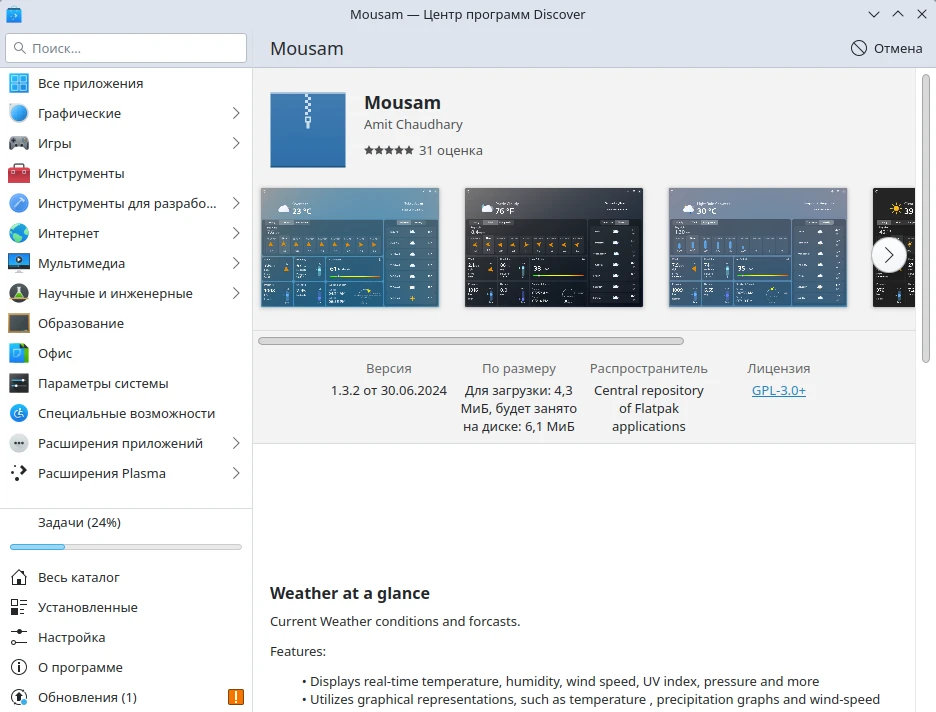
7. Установка завершена, можно запускать программу
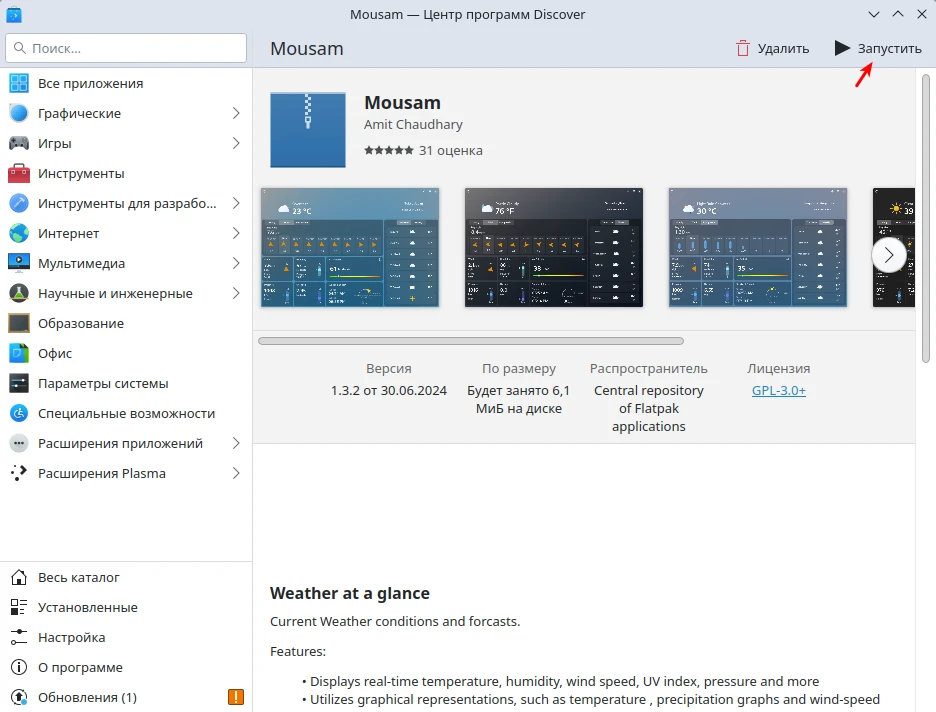
Автоматическое обновление пакетов Flatpak
Посмотреть инструкцию о том, как сделать автоматическое обновление пакетов Flatpak в дистрибутиве Linux Kubuntu 24.04 (KDE)
Как запустить программу в KDE
Посмотреть инструкцию о том, как запускать программу в дистрибутиве Linux Kubuntu 24.04 (KDE)
Установка программ в KDE:
Установка программ через Discover
Установка Deb-пакета в KDE
Установка программы через PPA репозиторий
Установка Flatpak пакета
Как установить AppImage
Установка Snap пакета
Дополнительные инструкции
Как запустить программу в KDE
Автоматическое обновление пакетов Flatpak
Добавление AppImage в меню приложений



